일러스트 그림 그리기 | 휴식 이미지로 드로잉 해 봤어요^^(ft. 무료 나눔)
이번 포스팅에서는
휴식 이미지를 이용해서
일러스트 그림 그리기 과정을
소개해 드리려고 합니다.^^
하단에는 이 모든 과정을
한 번에 보실 수 있는
일러스트 무료강좌도 정리
해 놓았으니 놓치지 말고
확인해 주세요
자 그럼 시작할게요~! GO

일러스트 그림 그리기는
하단에 사진을 배경으로
그려보았는데요!
이제 더운 여름이 시작되고
휴가를 즐기려는 분들이
많아지실 텐데요^^
수영장에서 노트북과 함께
여유를 즐기고 있는 모습이
보기만 해도 힐링이 되더라고요
그래서 이 사진을 PICK!
해 보기로 결정했습니다.

상단 이미지 사진을 일러스트
프로그램으로 불러온 모습이고요!
핸드폰 배경화면 사이즈로
대지와 사진크기를 조정해 보았습니다.

이제 펜툴을 설정하고,
천천히 드로잉을 해 나가기 시작합니다.
발부분부터 시작해서 노트북 키보드까지
정교하게 표현해 주기 시작했어요^^
노트북 키보드는 사각형 툴을
이용했습니다.

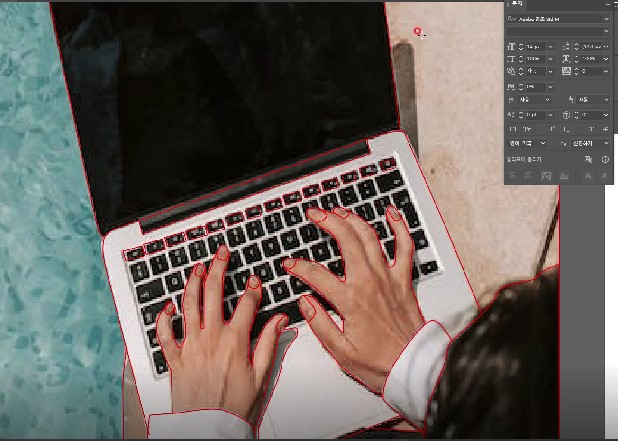
그리고 대지로 옮겨와서 사진과
같은 색감으로 입혀 준 뒤,
[오브젝트]-[확장] 처리를 해 주어
선을 면으로 변형을 시켜주고,
자연스러움을 주기 위해서
윤곽선을 칠은 없음으로 해서
해제해 주었습니다.^^

그리고 손가락 선, 옷깃 등
내부선과 그림자를 펜툴과
연필툴을 이용해서 그려주었습니다.
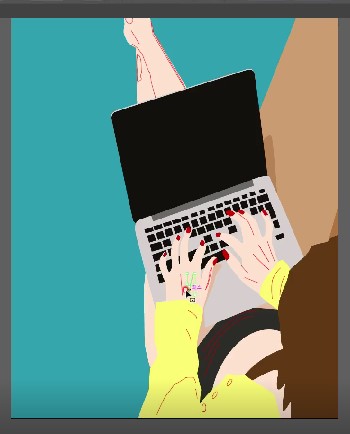
내부선, 그림자 작업을 끝내고
나서 선 굵기와 색감,
그리고 불투명도를 각각 조절해서
보다 더 입체적인 모습과 함께
자연스럽게 보일 수 있도록
변형을 시켜 주었습니다.
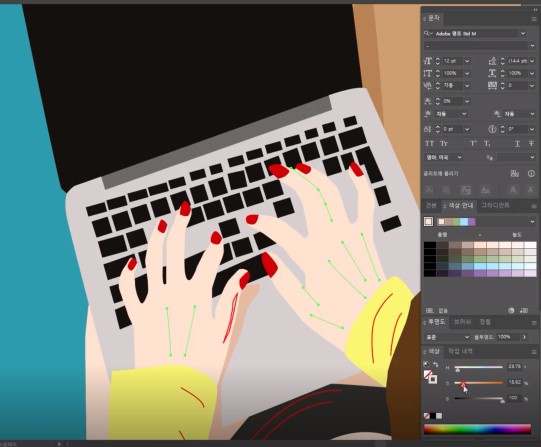
작업을 끝내고
대지로 옮겨준 모습이고요!
수영장 물 부분을 그라이디언트
효과로 각도를 90도로 해서
적용해 보았습니다.
전보다는 입체적인 모습이죠?^^

그리고 다리와 옷 그리고 여성의
머리 부분에도 그림자 효과를
추가적으로 적용해 보았습니다.
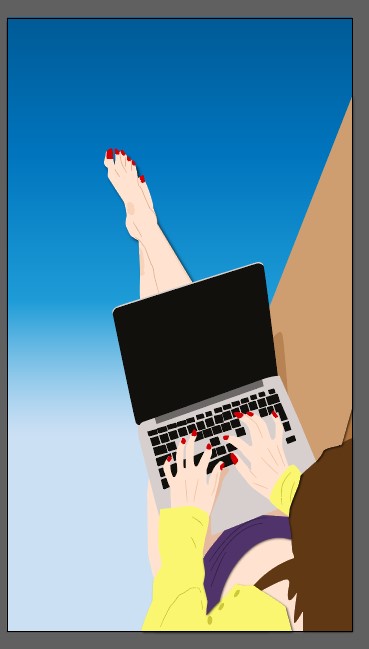
이대로 끝내기에는 아쉬워서
노트북 컴퓨터에 "3D효과"를
적용해 보았습니다.
올록볼록 아까 보다는 더
입체적인 모습으로 표현되는
것 같네요~
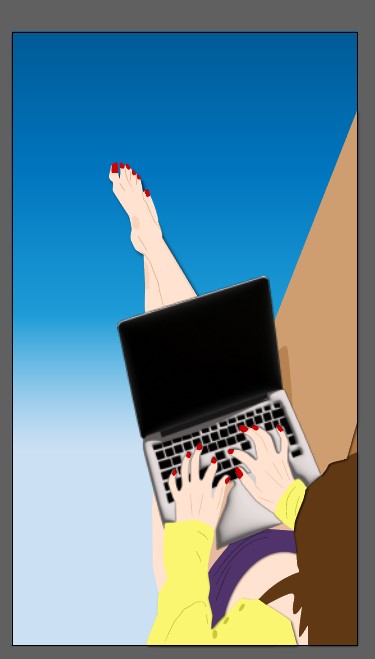
그리고 여성의 옆에 시원해 보이는
슬리퍼 한 켤레를 추가로 놓아주었고요!
이렇게 해서 여름 일러스트 그림
그리기 드로잉을 완성해 보았습니다.

제목에 말씀드린 대로
상단에 이미지를 무료로
나눔 하겠습니다^^
파일 첨부도 따로 했고요!
이미지 사이즈는 1080px X 1920px로
핸드폰 배경 사이즈로 작업해봤으니
필요하신 분들은 유용하게
사용하시길 바랍니다.^^
그리고 이 모든 과정을 보실 수 있는
유튜브 일러스트 무료 강좌도
보실 수 있습니다.
사진이 그림으로 변해가는 과정을
보면서 힐링하셨으면 좋겠네요!!
영상이 좋으셨다면? 아시죠?^^
그냥 지나치지 마시고
구독과 좋아요 부탁드려요

같이 보면 힐링되는 글:
2023.05.26 - [일러스트 작업물] - 커플 일러스트 이미지 드로잉 과정 공개합니다.^^(ft. 영상 첨부)
커플 일러스트 이미지 드로잉 과정 공개합니다.^^(ft.영상 첨부)
커플 일러스트 이미지 드로잉 과정 공개합니다.^^ 이번 포스팅에서는 커플 일러스트 이미지 드로잉 과정을 단계별로 소개해 드리도록 할게요^^ 하단에는 이 모든 과정을 한 번에 동영상으로 보
www.peach-flower.co.kr
그럼 남은 하루도 행복한 시간
보내시길 바래요^^
'일러스트 작업물' 카테고리의 다른 글
| 여행 일러스트 이미지 | 사진이 변화하는 과정을 보며 힐링하세요 (ft.무료나눔) (8) | 2023.06.27 |
|---|---|
| 여름 이미지 일러스트 | 작업 과정도 함께 보며 시원하게 힐링 해 보세요^^ (4) | 2023.06.19 |
| 커플 일러스트 이미지 드로잉 과정 공개합니다.^^(ft.영상 첨부) (6) | 2023.05.26 |
| 일러스트 이미지 힐링 그림으로 행복해 져요^^ (10) | 2023.05.15 |
| 일러스트 이미지 멋진 여성 그림 드로잉 해 봤어요^^(ft. 영상 첨부) (8) | 2023.05.08 |




댓글